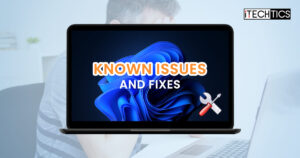微软为Windows操作系统发布新的更新每个星期二的第二个月,称为“星期二补丁“更新。这些更新和新特性、修正和改进,但也有不利的方面,这是已知的问题。
已知的问题是一个更新的问题和问题(和操作系统),微软已经意识到,但将更新发布到消费者。
这些已知问题中提到的每个更新的发布说明以及可能的解决方案。然而,这并非总是如此。微软经常给临时工作区,而他们永久修复工作,这可能需要几个月,在某些情况下。
在本文中,我们列出了所有Windows 11已知问题及其解决方案,这样我们的观众可以更新他们的操作系统没有陷入新的问题。
下面你会发现一个开放问题列表窗口11的解决方案(如果可用)。
这一页封面
在Windows 11开放问题
供应包不使用Windows 11
适用于:Windows 11 22 h2
微软警告用户,配置Windows 11版本22 h2可能不会像预期的那样工作,可能会导致问题。这可能会导致Windows 11操作系统配置只有部分或可能导致操作系统重新启动时开箱即用的经验(脱体经验)屏幕。
配置是通过IT管理员设置新设备时对企业或学校使用.PPKG文件。
同样的问题11设备连接到Windows Azure Active Directory固定使用的更新KB5021255。然而,问题仍为普通Windows用户11。
目前,微软可以想出唯一的方法是提供Windows设备在升级到2022时更新永久修复工作。
第三方用户界面定制应用程序不工作
适用于:Windows 11 21 h2 UI定制应用程序(如与第三方StartAllBack)。
设备修改他们的Windows设备使用第三方应用程序如StartAllBack和ExlorerPatches,可能会遇到问题资源管理器。微软密友的用户多次这个问题可能发生在一个循环中。
这些类型的应用程序经常使用不受支持的方法来实现自己的自定义的,因此你的Windows设备上可以产生意想不到的结果。
微软
目前,没有实际的“修复”这个问题。微软建议卸载第三方应用程序,以避免这个问题当他们工作在一个永久的修复。
你可以卸载的应用程序程序和功能小应用程序(appwiz.cpl),或者从设置应用在以下位置:
设置应用程序> >软件> >安装应用程序
Windows 11解决问题
间歇性问题,储蓄、复制、附加文件使用32位应用程序
适用于:Windows 11 22 h2& Windows 11 21 h2(原始版本)
11,有一个问题与Windows 32位应用程序可能并不像预期的功能。用户可能会间歇性地经验问题这样的应用程序在试图拯救他们,复制它们,或者攻击其他包。
设备进行管理的企业更有可能体验到这个问题。32位版本的微软办公软件应用程序可能显示错误”文档没有保存“当试图保存在Word或Excel文件。
请注意,并不是所有的32位应用程序的影响,只有那些大的地址知道。
现在唯一的解决方法,提出了微软,重试相同导致错误的行动。由于这是一个间歇的问题,它可能会成功下次你执行它。
更新:这个问题已经解决了Windows 11 22 h2和21 h2KB5027231和KB5027223,分别。
中国、日本语言输入并不认可
适用于:Windows 11 22 h2
一些应用程序可能会断断续续的语音识别的问题,表达输入和手写在使用中文或日文语言。受影响的应用程序可能有时不能识别某些单词或可能无法收到任何来自语音识别输入或输入类型的影响。这个问题更有可能发生在应用程序是使用离线语音识别。
这个问题只影响语音识别使用语音识别语法规范(SRGS)Windows.Media.SpeechRecognition。其他语音识别的实现不受影响。
现在唯一的方法是执行以下步骤每次你启动你的电脑:
密切与语音识别有问题的应用程序或其他受影响的输入类型。
打开任务管理器通过按CTRL + Shift + Esc快捷键。
选择“流程“左边选项卡,然后选择“的名字”列,这样过程是按名字排序的列表。
找到“ctfrmon.exe”并选择它。
点击“结束任务”按钮。
确认“ctfmon的一个新实例。exe”是自动启动。
你现在应该可以打开受影响的应用程序和使用语音识别和其他输入类型。
更新:这个问题已经解决KB5026446是一个可选的非安全性更新为Windows 11日为2023年5月22日h2。
红色死亡救赎2可能不会启动
适用于:Windows 11 21 h2(原始版本)
当试图运行的游戏“红色死亡救赎2”明星游戏启动程序在Windows计算机通过按11版本21 h2玩按钮,打开游戏可能不会启动。相反,您可能会看到“加载”按钮,该按钮将恢复显示”玩”了。
根据微软,这个问题是通过明星游戏的游戏更新解决。如果你还遇到这个问题,我们建议您更新游戏本身,然后重试。
缓慢的文件传输
适用于:Windows 11 22 h2
另一个问题,微软承认的Windows文件传输缓慢11 22 h2。根据早前的公告微软技术社区,公司证实,更新你的操作系统Windows 11 2022更新减慢文件传输大文件(文件在GBs)近40%的正常速度。
文件传输使用SMB协议以来,应该有协议本身的问题导致对于大文件存储文件传输速度慢。然而,根据微软的问题不是协议。
更新:这个问题已经被修复了KB5022913。简单安装更新恢复你原来的传输速度。
微软解决方案,推荐使用Robocopy命令行实用程序将文件从一个地方转移到另一个在网络上。这将恢复速度转移到较早的Windows 11版本21 h2速度。
此外,您还可以使用选择复制文件命令类似的语法Robocopy。
学习如何使用Robocopy Xcopy复制文件夹结构没有文件。
您可以使用命令Robocopy与/ J切换到传输大文件没有缓冲。这是语法中使用一个高架命令提示符:
robocopy \ \ someserver \ someshare c: \ somefolder somefile。exe / J在上面的命令中,替换someserver和someshare完整的服务器名和文件名需要复制,分别。
同时,取代somefolder文件夹的名称,你想替换复制的文件,和somefile.exe文件名和扩展您希望保存文件。
更新不传播从Windows服务器更新服务(威诺娜州立大学)雷竞技下载iOS地址
适用于:从华盛顿州立大学运行Windows 11 22 h2接收更新Windows Server 2022。
一些设备运行Windows 11版本22 h2和接收他们的Windows更新从Windows服务器更新服务服务器可能不会得到任何更新后发布的2023年2月14日。雷竞技下载iOS地址这个问题发生在设备上配置了华盛顿州立大学服务器服务器2022台电脑,已经升级Windows Server 2016或2019。
据微软,这个问题是因为意外删除统一更新平台的北爱尔兰统一党MIME类型当服务器运行server 2022升级之前版本。而被保存在华盛顿州立大学的更新服务器,它们不是传播到Windows 11设备。
目前,唯一解决这个问题的是手动添加文件类型的统一党前提。在这种情况下,将华盛顿州立大学服务器。
您需要添加.MSU .WIM MIME类型在华盛顿州立大学服务器上支持统一党前提。有两种方法可以添加文件类型。
手动添加密歇根州立大学和WIM文件类型
注意:确保你将MIME类型添加到根,而不是网站。
在你的Windows服务器,打开服务器管理器。
选择“Internet信息服务(IIS)雷竞技下载iOS地址”在左侧列中。
右键单击您的服务器列表中的服务器。
选择“Internet信息服务(IIS)经理雷竞技下载iOS地址。”
从连接列表中选择您的服务器在左边的窗口打开。
在中间窗格中,向下滚动并双击“MIME类型。”
在右侧,点击“添加。”
创建一个MIME类型的扩展“.wim”和MIME类型”应用程序/ x-ms-wim。”

添加.WIM MIME类型 点击“添加”了。
创建一个MIME类型扩展”.msu”和MIME类型”应用程序/八进制。”

添加.MSU MIME类型
使用PowerShell添加密歇根州立大学和WIM文件类型
你也可以添加MIME类型使用PowerShell。运行以下命令在华盛顿州立大学一个高架PowerShell实例服务器:
美元Env:列出\ system32系统\ inetsrv \ appcmd。exe设置配置/部分:staticContent / +”[fileExtension = '。密歇根州立大学”,mimeType = '应用程序/八进制']“Env美元:列出\ system32系统\ inetsrv \ appcmd。exe设置配置/部分:staticContent / +”[fileExtension = '。wim',mimeType='application/x-ms-wim']"
就是这样!这将修复Windows更新传播问题。然而,这不是一个长期的解决方法。微软目前在这个问题上工作,有望解决它在以后的更新。
应用程序使用ODBC连接
适用于:Windows 11 22 h2 & 21 h2
应用程序使用ODBC连接通过微软SQL Server ODBC驱动程序可能无法连接(sqlsrv32.dll)来访问数据库。此外,您可能会收到以下错误消息之一的应用:
- EMS系统遇到了一个问题。消息(微软):[ODBC SQL Server司机]在TDS流协议错误。
- EMS系统遇到了一个问题。消息(微软):[ODBC SQL Server司机]收到SQL Server无名令牌。
检查如果您使用的是一个受影响的应用程序,打开应用程序连接到一个数据库。打开一个命令提示符窗口,运行以下命令:
tasklist / m sqlsrv32.dll如果命令列出一个任务,那么应用程序可能会受到影响。
这个问题现在已经固定,不再继续在Windows 11更新。
关闭的话
在本文中,您将得到一个洞察所有最近的问题与Windows 11和如何解决他们,这样你就能充分利用可用的最新更新。打开和关闭窗口问题。这意味着老问题会解决,而新的问题出现新的Windows更新。这是一个永无止境的循环。
的2023年6月星期二补丁更新在Windows 11,上述问题存在。
微软最初调查所有问题之前,确认它的存在。如果它被证实,那么他们永久工作解决它。得到更详细的调查,证实,和解决问题,请参考Windows 11 22 h2问题页面。